联想电脑win7系统还原步骤
发布时间:2023-02-15 09:05 所属栏目:117 来源:互联网
导读:联想电脑之所以畅销,有很多原因是其的软件产品做的很不错。比如联想的一键还原就很不错。在如今的网络世界中畅游那面遇见垃圾信息,进入垃圾网站,偶尔还会使大家的电脑中病毒,这个时候一键恢复就显得至关重要了,下面一起来看看联想电脑win7系统还原步骤。
|
联想电脑之所以畅销,有很多原因是其的软件产品做的很不错。比如联想的一键还原就很不错。在如今的网络世界中畅游那面遇见垃圾信息,进入垃圾网站,偶尔还会使大家的电脑中病毒,这个时候一键恢复就显得至关重要了,下面一起来看看联想电脑win7系统还原步骤。 工具/原料: 系统版本:windows7系统 品牌型号: 联想小新Air 13 Pro 方法/步骤: 方法一:通过系统还原点还原联想电脑win7系统 1、打开Win7系统桌面,点击左下角开始菜单按钮进入。 2、在页面右侧点击“控制面板”按钮,打开控制面板主页面。 3、点击页面右上角“查看方式”设置项,切换为“大图标”显示页面。 4、在控制面板页面中,找到“恢复”选项,进入系统恢复页面。 5、点击页面中的“打开系统还原”按钮,进入系统还原页面。 6、点击页面底部中间的“下一步”。 7、接下来,将打开系统还原列表,需要我们在其中选择一个恢复还原点,选择好该还原点之后,点击“下一步”按钮。 8、最后,在确认页面中点击“完成”按钮之后,系统将自动重新启动并进入系统还原页面,我们只需耐心等待系统还原完成即可。 方法二:使用电脑一键恢复按钮还原联想电脑win7系统 1、联想电脑win7系统还原步骤,首先将电脑关机,按下一键恢复按钮(需确保笔记本屏盖在打开状态),不同的联想笔记本机型按钮位置不同,操作也不一样。 1)如果是此按钮,按住5秒钟等待出现还原界面。 2)针孔式按钮就找个曲别针按一下,电源灯亮起的时候就进入恢复选择界面。 2、出现如下图所示的选择界面,翻译如下,选择System Recovery,点击回车。 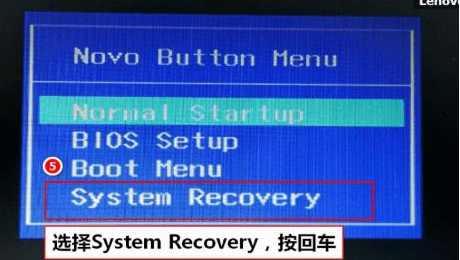 3、进入恢复界面,选择“疑难解答”。 4、点击“重置此电脑”。 5、选择“删除所有内容”。 6、进入初始化电脑界面, 选择“仅限安装了Windows的驱动器”。 7、这时出现两种选择,根据自己需要进入选择。 1)仅删除我的文件:重置用户相关的所有数据、设置。 2)完全清理驱动器:重置到出厂状态。 8、选好之后点击“初始化”等待电脑的重置即可。 (编辑:ASP站长网) |
相关内容
网友评论
推荐文章
热点阅读

 新win11系统能否建议
新win11系统能否建议 在windows环境下部署n
在windows环境下部署n Windows 10的任务管理
Windows 10的任务管理 盘点阿里巴巴 33 个开
盘点阿里巴巴 33 个开 消息称 Chrome 正开发
消息称 Chrome 正开发